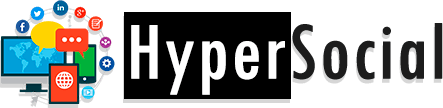Как очистить кэш Telegram на iPhone Android Компьютере
Чтобы почистить кэш Телеграм нужно посмотреть, сколько места он вообще занимает. Возможно, вам и не нужно будет ничего трогать. Итак, давайте займемся очисткой.
В каких случаях стоит очищать кэш Телеграмм аккаунта
Что такое вообще кэш Telegram? Это загруженные файлы на устройства файлы для быстрого к ним доступа в последующем без подзагрузки. Другими словами, если вы в какой-то группе листали, смотрели видео или фото, оно подгружалось, то в следующий раз вы сможете посмотреть его без загрузки.
Если вы сидите с компьютера, то беспокоиться о том, что память на диске быстро закончится не стоит. А вот когда используете мессенджер на айфоне или андроид смартфоне, то незаметно для вас память может быстро закончится.
К счастью, почистить временные файлы telegram очень просто. На компьютере и телефоне это делается в несколько простых этапов.
Кстати говоря, бояться, что удаление кэша приведёт к удалению контактов или чатов не нужно. Удаляться будут файлы, которые имеют отношения к мультимедиа и других загруженных файлов (PDF файлов, установщиков приложений). Всё остальное останется на месте.
Как очистить кэш в Телеграм на айфоне iOS или iPad
Поскольку все клиенты для разных платформ схожи, будь это Android, iOS или Windows, то вы быстро разберетесь в настройках мессенджера.
- Запустите Telegram на своём устройстве.
- Перейдите в раздел «Настройки».
- Откройте подраздел «Данные и память».
- Найдите пункт «Использование памяти».
- Чуть ниже вы найдете пункт «Очистить кэш Telegram».

Появится окошко, где вам предложат выбрать типы файлов, которые нужно удалить. Вы можете ставить галочки на свой выбор.
В iPhone и других яблочных устройствах отображается область «Максимальный размер кэша», которого нет Android нет. Поэтому владельцы айфонов могут настроить этот параметр под себя.
Также вы можете видеть, сколько места занимает на устройстве файлы Телеграм, сколько другие приложения и свободное место.
Ниже вы можете удалить кэш сообщений, что поможет сжать базу данных. Конечно, база данных не занимает много места даже после длительного использования приложения, поэтому трогать этот пункт необязательно.
Как почистить кэш Telegram на Андроид и ПК
Тут тоже ничего сложного нет. На компьютере очистка осуществляется следующим образом:
Открываем программу мессенджера и нажимаем на три полоски вверху слева. После открытия меню профиля переходим в «Настройки». Там переходим в раздел «Продвинутые настройки».

Здесь нас интересует блок «Данные и память». Необходимо открыть подраздел «Управление памятью устройства».

Как видим, тут всё немного отличается от мобильного приложения. Имеется показатель общей занятости места, а ниже можно выборочно выбирать, что удалять (изображения, стикеры, медиа). Можно удалить все временные файлы, нажатием на кнопку «Очистить всё». Также есть возможность настроить ограничения и лимиты для кэша. Минимальный период автоматической очистки кэша – 1 неделя, а максимальный – 1 год.

Очистка временных Телеграм файлов на Android устройствах практически не отличается от метода на айфон. И вот, что для этого нужно сделать:
- Запускаем приложение
- Делаем свайп вправо и переходим в «Настройки».
- Открываем подраздел «Данные и память».
- Переходим в подраздел «Использование памяти».
- И, как на айфон, нажимаем по опции «Очистить кэш Telegram».

Настройка параметров автоматической чистки кэша Телеграм
Как на телефоне и компьютере в настройках мессенджера имеются параметры, отвечающие за хранения временных файлов. Всё это можно найти в разделе «Использование памяти». Там вы можете указать сколько хранить медиа файла: 3 дня, 1 неделю, 1 месяц или всегда. У айфонов и iOS устройств еще есть опция максимального размера кэша, который не будет превышен.
На компьютере в памяти устройства можно указать общее ограничение для всего кэша. По умолчанию оно стоит 2 ГБ. Максимальное значение 10 Гб. Лимит кэша для медиа установлен в размере 100 Мб. Также можно сократить автоматическую очистку кэша до 1 недели на компьютере.
Если вы не хотите, чтобы память телефона или ПК постоянно захламлялась ненужными данными, то в настройках «Данные и память» (а для компьютера «Продвинутые настройки») отключите автозагрузку медиа файлов через мобильную сеть, Wi-Fi и роуминг. Также выключите автовоспроизведение видео и GIF.

Где находится кэш Телеграм – куда он сохраняется
Всё достаточно просто. Например, на андроиде нужно перейти в проводник с каталогами системы и ваших приложений. Называется он «Файлы» или «Проводник. Далее достаточно найти папку «Telegram», куда и загружаются временные файлы.
На iOS всё немного сложнее, из-за того, что операционная система закрыта. То есть, не ко всем внутренним папкам можно получить доступ. Если получить дополнительные права, то вы увидите каталог /telegram/.
На компьютере всё очень просто. Кэш там хранится по следующему пути: C:\Users\Пользователь\Downloads\Telegram Desktop. В настройках программы можно указать свой путь, куда будут сохраняться файлы.
Вот мы и узнали, как удалить кэш в своём профиле Телеграм. А также, где он хранится. Если статья вам помогла, то обязательно оставьте комментарий ниже.